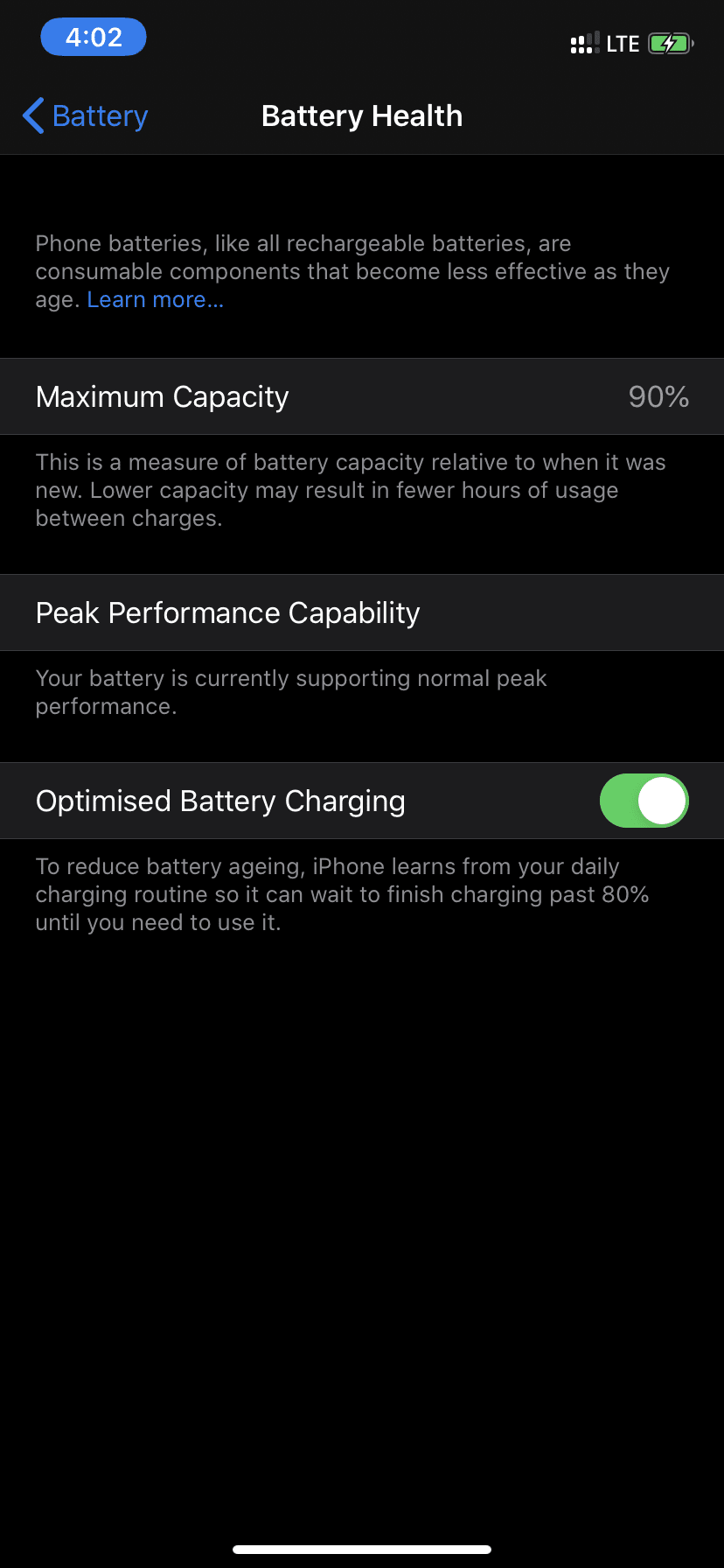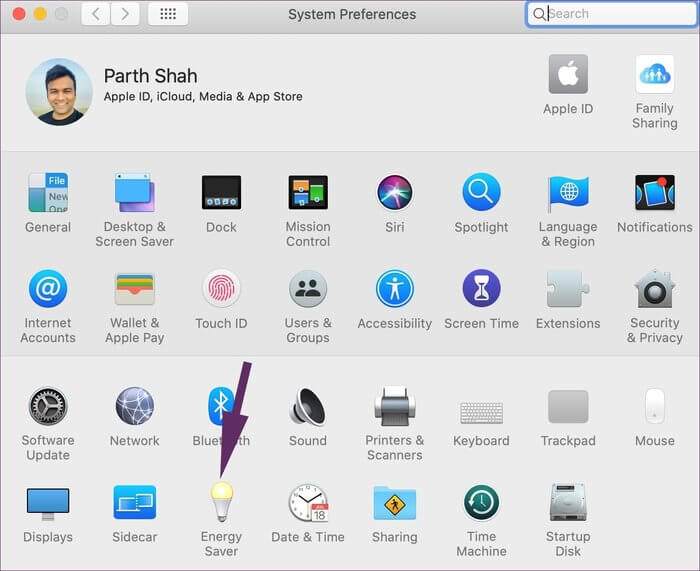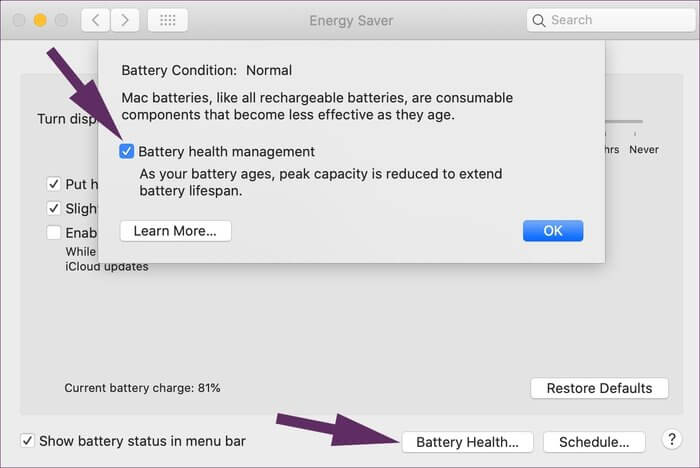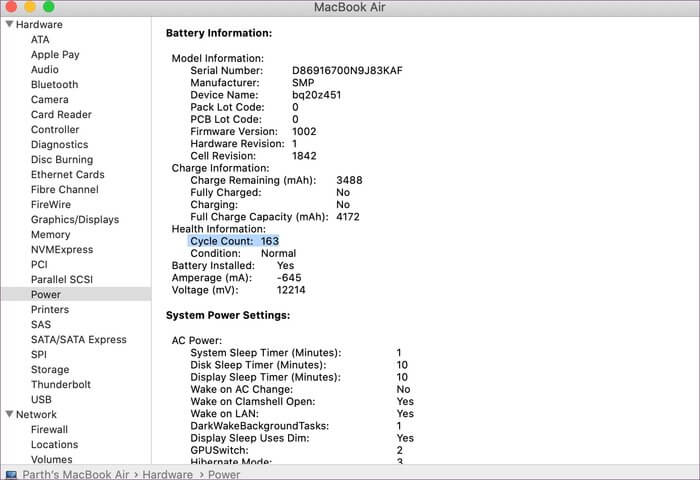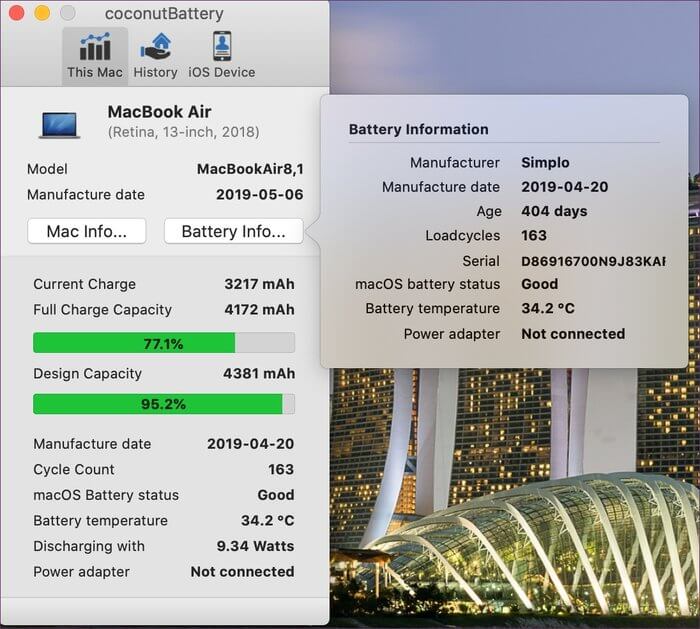Comment activer ou désactiver la gestion de la santé de la batterie sur votre Mac
Les MacBook d'Apple sont connus pour leur longévité. Beaucoup collent à leur Mac depuis plus de cinq ans. Cependant, la batterie du MacBook est un composant qui s'use avec le temps. Après tout, les batteries lithium-ion ont un nombre limité de cycles de charge. Avec la dernière mise à jour de macOS 10.15.5 Catalina, Apple a inclus une fonctionnalité de gestion de la santé de la batterie pour les MacBook livrés avec des ports USB-C Thunderbolt 3 et est conçu pour garder la batterie de MacBook plus longtemps.
La batterie du MacBook passe par des cycles de charge. Par exemple, vous pouvez utiliser la moitié de la charge de l'ordinateur portable en une journée, puis la recharger complètement. Si vous faites la même chose le lendemain, cela sera compté comme un cycle de charge, pas deux. De cette façon, le cours peut prendre plusieurs jours.
La nouvelle fonction de gestion de la santé de la batterie empêche la batterie de se charger complètement et arrête sa durée de vie lentement, mais progressivement, de se détériorer. Par conséquent, macOS doit connaître et comprendre les modes d'utilisation et de charge. Lisez la suite pour découvrir comment cette nouvelle fonctionnalité fonctionne.
Fonctionnement de la gestion de la santé de la batterie dans MACOS CATALINA
Toutes les batteries de MacBook ont un nombre limité de cycles de charge avant de commencer à rétrécir. La plupart des modèles de MacBook Pro et MacBook Air sont livrés avec 1000 cycles de charge. Après cela, vous devez remplacer la batterie de votre MacBook, ce qui est coûteux et prend du temps.
C'est là que la gestion de la santé de la batterie Apple fonctionne sur les modèles de MacBook (voir ci-dessous pour les modèles pris en charge). La fonction de gestion de la santé de la batterie de macOS 10.15.5 Catalina analysera les habitudes d'utilisation et de charge du MacBook. Si la fonction prédit que votre MacBook restera chargé pendant longtemps, il l'empêchera automatiquement de se charger à 100%, ce qui réduit le cycle de charge de la batterie.
Il est essentiel pour ceux qui connectent un MacBook à un moniteur externe. Cela signifie que le MacBook dispose d'une alimentation stable et cohérente. La gestion de la santé de la batterie peut empêcher votre MacBook de se recharger à 100% tout en utilisant l'adaptateur secteur et en prolongeant la durée de vie de la batterie. Cependant, vous devez activer l'option de gestion de la santé de la batterie pour cela et permettre à macOS de connaître les modèles d'utilisation et la fréquence de charge.
Modèles MACBOOK pris en charge
Les modèles Apple MacBook avec Thunderbolt 3 USB Type-C sont compatibles avec la gestion de la santé de la batterie. Cela couvre le MacBook Pro 2016, le MacBook Air 2018 et les modèles lancés par la suite. Lorsque vous mettez à jour votre MacBook vers la dernière version de macOS 10.15.5 Catalina, la fonction est activée dans le menu Préférences Système.
Mon PC sera-t-il livré à 100%
Bien sûr bien sûr. C'est la beauté de la fonction de gestion de la santé de la batterie d'Apple. Au fil du temps, la fonctionnalité apprend combien de fois vous chargez votre MacBook et votre utilisation, et en conséquence, vous chargez votre MacBook à 100%.
Cette fonctionnalité est similaire à la fonction de charge de batterie améliorée de l'iPhone, qui a fait ses débuts avec iOS 13. L'iPhone reconnaît votre routine quotidienne et prédit quand l'iPhone restera sur le chargeur. Le chargement amélioré de la batterie empêche votre téléphone de se charger complètement jusqu'à 100% une fois connecté. Au lieu de cela, la batterie de l'iPhone se chargera à environ 80%.
Comment activer ou désactiver la gestion de la santé de la batterie dans MAC
Si vous ne voulez pas que macOS limite automatiquement les niveaux de charge de la batterie sur votre MacBook, vous devriez envisager de désactiver la fonction dans Paramètres. Suivez les étapes suivantes.
Étape 1: Cliquez sur le menu du logo Apple dans le coin supérieur gauche et accédez aux Préférences Système. Vous pouvez également utiliser les touches Commande + Espace pour ouvrir la recherche Spotlight et saisir les préférences système pour accéder au menu.
Étape 2: Accédez à l'économiseur d'énergie et appuyez sur l'état de la batterie ci-dessous.
Étape 3: Dans la boîte de dialogue, vous aurez la possibilité de désactiver la fonction de gestion de la sécurité de la batterie.
Étape 4: Vous devrez sélectionner à nouveau «Off» pour confirmer votre sélection.
Comment trouver les cycles de charge de la batterie sur un MacBook
Comme mentionné précédemment, les modèles MacBook Pro et MacBook Air sont livrés avec 1000 XNUMX cycles de charge. Apple a ajouté une option pour examiner le cycle de charge de la batterie de l'ordinateur portable macOS. Suivez les étapes ci-dessous.
Étape 1: Utilisez les touches Commande + Espace pour ouvrir la recherche Spotlight et tapez les informations système pour accéder au menu.
Étape 2: Dans la fenêtre qui s'ouvre, vous pouvez voir toutes les informations sur le MacBook, les logiciels et le réseau. Cliquez sur l'option Alimentation dans la colonne de gauche sous la liste des appareils.
Étape 3: Dans le volet droit, vous pouvez afficher le nombre de tours sous Health Information dans les informations sur la batterie.
Lorsque la fonction de gestion de l'état de la batterie est activée, elle s'exécute en arrière-plan et vous ne pourrez pas la voir en action. Le nombre de cycles empêchera la vitesse et c'est la seule information que vous pouvez voir. Alors, comment saurez-vous vraiment l'état de santé de la batterie de votre MacBook ?
Afficher les informations sur l'état de la batterie à partir de la BARRE DE MENU sur MACBOOK AIR et MACBOOK PRO
Étant donné que la gestion de la santé de la batterie fonctionne en arrière-plan, elle n'affichera aucun détail sur la capacité de charge, l'état de la batterie et d'autres détails. Par conséquent, vous devrez consulter la liste des informations système, comme indiqué ci-dessus. Ne serait-il pas plus facile d'accéder à ces détails de la batterie en un seul clic? C'est pourquoi une application tierce appelée coconutBattery 3 convient à cela.
La batterie 3 vous permet d'afficher la charge actuelle de la batterie de votre MacBook, sa capacité de charge complète, le nombre de cycles, l'état de la batterie macOS, la température, etc., le tout d'un simple clic sur la barre de menus. Ces détails sont essentiels pour ceux qui voyagent souvent avec leur MacBook. CoconutBattery 3 est gratuit. Cependant, vous pouvez acheter la version Plus sur le site officiel si vous souhaitez une vue détaillée de l'état de la batterie pour iOS et Mac et imprimer des rapports sur l'état de l'appareil.
Gérez intelligemment la durée de vie de la batterie de votre MacBook
Par défaut, Apple active l'option de gestion de l'état de la batterie dans macOS. Si vous voyagez beaucoup et souhaitez recharger votre MacBook à 100% tout le temps, vous pouvez désactiver l'option dans le menu Préférences Système.